Kuka tahansa voi suojella yksityisyyttään paljastamiselta. Joten Apple suunnittelee useita näytön lukitusvaihtoehtoja iPhonen ja iPadin käyttäjille. iPhonen lukitusnäytön avulla voit lisätä PIN-salasanan ja sormenjäljen näytön lukitusta ja lukituksen avaamista varten. Kun näyttö on lukittu, saatat miettiä, kuinka saada ilmoitukset, widgetit jne. Silti, ajan mittaan, sinun iPhone-näyttö on lukittu, miten käsittelet tällaista kärsimystä? Seuraavasta kuvauksesta löydät kaikki ratkaisut itse.

Korjaa iPhone iPadin punaisen näytön ongelma
Lukitse iPhonen näyttö painamalla iPhonessa iPhone-laitteen oikealla tai yläpuolella olevaa Sleep / Wake-painiketta.
Raise to Wake on ominaisuus iOS 10:ssä ja uudemmissa. Joten jos haluat herättää iPhonen näytön korottamalla, siirry kohtaan "Asetukset" > "Näyttö ja kirkkaus" > vaihda "Nosta herätä" -asentoon OFF. Asetukset ovat saatavilla vain iPhone 15/14/13/12/11/XS/XR/X/8/7/SE/6, iPad Pro, iPad Air 2, iPad Air, iPad 4 jne. nyt.
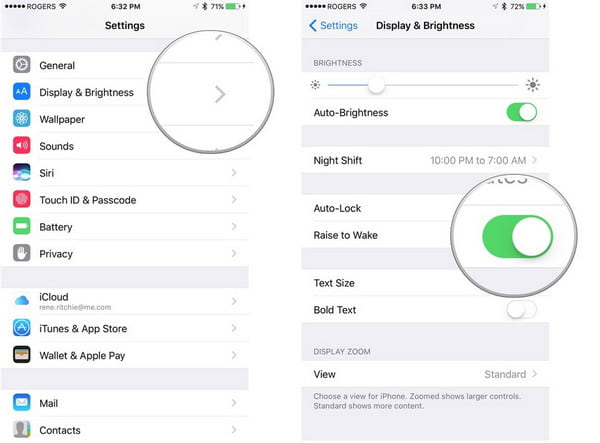
Siirry kohtaan "Asetukset"> "Kosketa tunnusta ja salasanaa"> "Ota salasana käyttöön"> Anna PIN-salasana näytön lukituksen avauskoodiksi.
Siirry kohtaan "Asetukset"> "Näyttö ja kirkkaus"> "Automaattinen lukitus" ja valitse aika 1/2/3/4/5 minuutiksi, jotta iPhonen näyttö lukittuu, jos et tee mitään toimintoja.
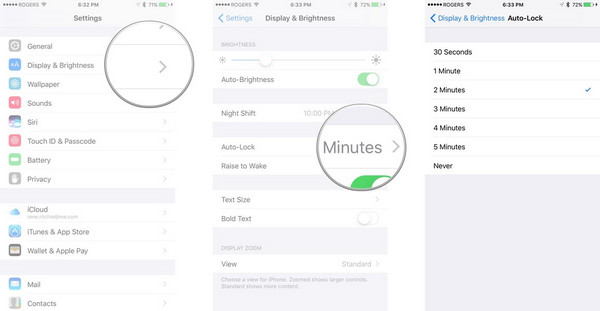
Jos iPhone on 5s tai uudempi, voit lisätä sormenjäljen Touch ID: ksi, kun haluat avata lukitun näytön. Siirry kohtaan "Asetukset"> "Kosketustunnus ja salasana"> "Lisää sormenjälki"> tee niin kuin iPhone-muistiinpanossa käsketään säätämään sormeasi painikkeella ja antamaan iPhonen tallentaa, jotta voit avata iPhonen lukituksen asettamalla sormesi kotiin "-painike iPhone-näytön lukituksen avaamiseksi.
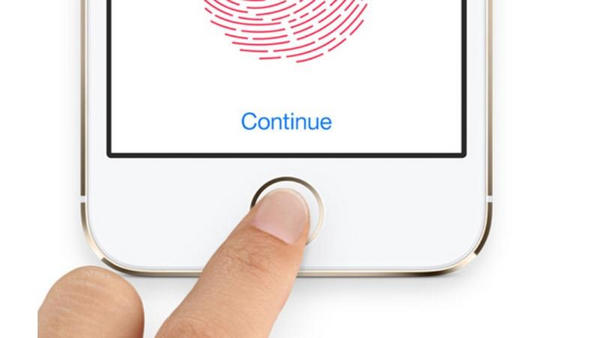
Voit tehdä yllä olevat asetukset lukitun näytön lukituksen avaamiseksi valitsemalla tällä välin yhden tai kaksi vaihtoehtoa.
Edellä mainitun iPhonen näytön lukituksen lisäksi voit kohdata myös ongelman, jonka mukaan iPhonen näytön kierto lukittuu, mikä tarkoittaa, että voit lukita iPhonen näytön välttääksesi iPhonen pyörimistä, kun toistat sitä. Asetuksia varten sinun täytyy vain liu'uttaa iPhone tai iPad alhaalta> paina oikeanpuoleisen kuvan "Suuntauslukko" -kuvaketta lukituksen ollessa Pois. Sitten sinun iPhonen näyttö ei pyöri iPhonesi suuntasi mukaan.
iPhonen näyttö on lukittu yksityisyyden suojaamiseksi. Jos jokin toiminto, jopa pienet asiat, kuten ilmoitus, tarkistetaan, iPhonessa tarvitaan jokainen salasanan syöttö tai sormenjälki, saatat tuntea pieniä ongelmia. Joten tässä voit tehdä joitain asetuksia iPhonellesi saadaksesi jonkinlaisen käytön, kun iPhonen näyttö on lukittu.
1Napauta "Asetukset" iPhonessa tai iPadissa> "Ilmoitukset" tai "Ilmoituskeskus" (nimi vaihtelee laitteen eri versioiden mukaan) nähdäksesi kaikki iPhone- tai iPad-sovelluksesi ilmoitukset> ota käyttöön "Ilmoitusnäkymä" ja "Tänäänäkymä"> napauta yhden sovelluksen liu'uttaa "Näytä ilmoituskeskuksessa" ja "Näytä lukitusnäytössä" päälle.
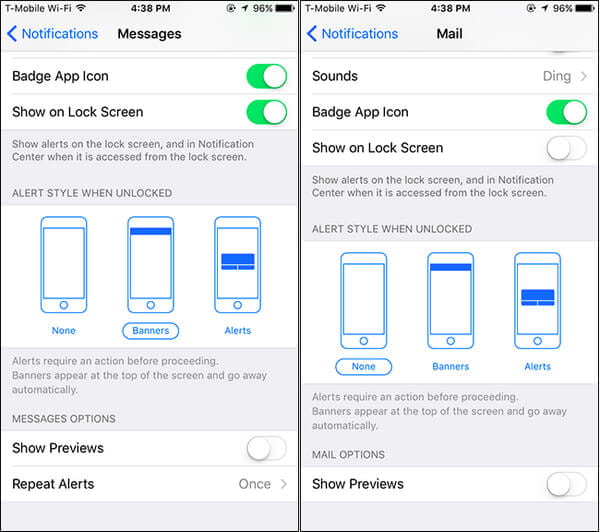
2Siirry sitten "Asetukset"> "Ohjauskeskus" salliaksesi käyttöilmoitukset tai päivämääränäkymän lukitusnäytössä tai sovellusten sisällä.
Kun sovellusten ilmoitukset saapuvat, liu'uta iPhoneasi vasemmalta oikealle avataksesi Today View Widgetit, kosketa näytön yläpuolella olevaa kehystä ja pyyhkäise sormella alaspäin iOS-laitteiden näyttöön.
IPhone- tai iPad-laitteissa, jotka ovat ennen iOS 10: tä, sinun on vain koskettava kehystä näytön yläpuolella ja pyyhkäisemällä sormeasi alas näytölle nähdäksesi ilmoitukset ja widgetit napauttamalla iPhonea vaihtaaksesi.
Tarkista tästä saadaksesi lisätietoja iOS 10 -näytön lukitus iPhonessa.
Etkö pidä lukitusnäytön kuvasta? Vaihda sitten yksi itse.
1Mene "Asetukset"> "Taustakuva"> "Valitse uusi taustakuva".
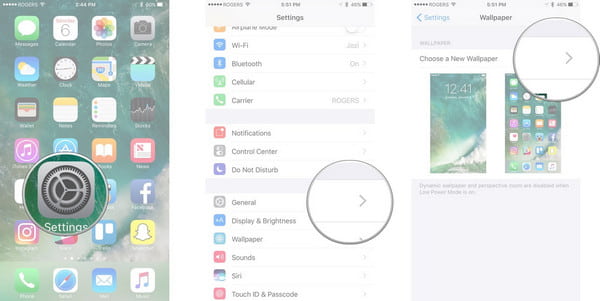
2Valitse taustakuva kamerasta tai muista albumeista ja napauta "Aseta" - "Aseta lukitusnäyttö".
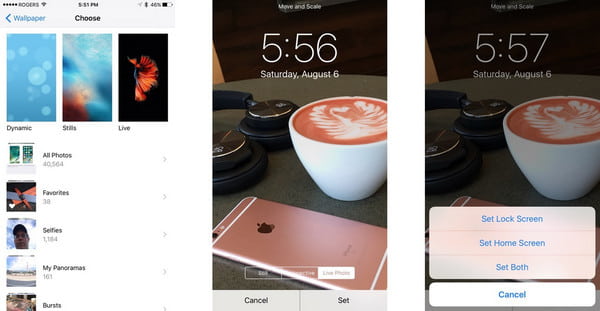
Jos et pidä kuvasta iPhonen lukituksen avaamiseksi, voit ladata muut iPhonellesi muut näytön lukitussovellukset muutoksen tekemistä varten.
Pimp näytöllesi
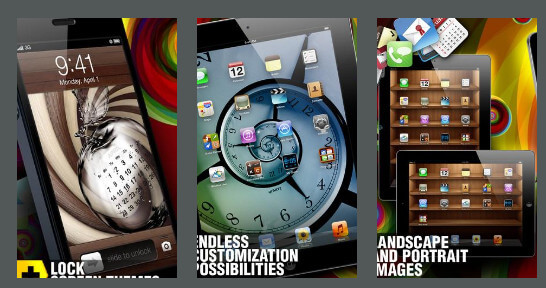
Hinta: $ 0.99
➤ Se on suunniteltu eksklusiivisella valikoimalla erityisesti suunniteltuja taustoja, kuvakkeita, sovellushyllyjä, neonkomboja ja monia muita silmäkarkkeja.
➤ Pimp Your Screen -sovelluksessa on välitön esikatseluominaisuus, jonka avulla voit esikatsella nopeasti uutta taustaa tai sovellushyllyä.
➤ Tämä näytön lukitusohjelma lisää uusia silmäkarkkeja päivittäin. Napauta vain Uusi nähdäksesi päivitykset.
Lukitse näyttö
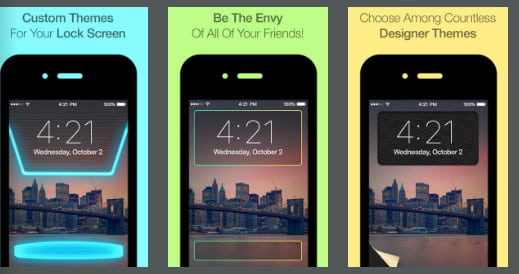
Hinta: $ 0.99
➤ Se on suunniteltu eksklusiivisella valikoimalla erityisesti suunniteltuja taustoja, kuvakkeita, sovellushyllyjä, neonkomboja ja monia muita silmäkarkkeja.
➤ Pimp Your Screen -sovelluksessa on välitön esikatseluominaisuus, jonka avulla voit esikatsella nopeasti uutta taustaa tai sovellushyllyä.
➤ Tämä näytön lukitusohjelma lisää uusia silmäkarkkeja päivittäin. Napauta vain Uusi nähdäksesi päivitykset.
Ainutlaatuiset lukot
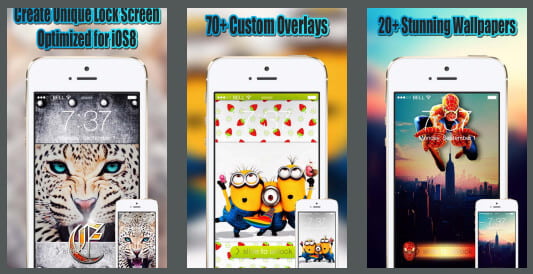
Hinta: Ilmainen
➤ Ainutlaatuiset lukitusnäyttöideat korkealaatuisella suunnittelulla ja erilaisilla luokilla helpottamaan selaamista.
➤ Massiivinen valikoima upeita HD-taustakuvia.
➤ Helppo käyttää näytön ohjeiden kanssa.
iPhone-näyttö on lukittu salasanan unohtumisen tai sormenjälkivirheen tai muiden syiden vuoksi? Ennen kuin menet Apple Store -sovellukseen lukituksen avaamiseksi, sinun kannattaa ensin miettiä, miten tärkeät tiedot voidaan poimia iPhonesta tai iPadista. iOS-järjestelmän palauttaminen on tarkka työkalu, jonka avulla voit ohittaa näytön lukituksen ja skannata iPhonen tiedot ja poimia tiedot siitä.
1Suorita tämä ohjelmisto tietokoneellasi ja napsauta "Lisää työkaluja"> "iOS-järjestelmän palautus". Yhdistä samaan aikaan lukittu iPhone tietokoneeseen. Napsauta sitten "Käynnistä".

2 Napsauta "Korjaa" -painiketta.

3 Valitse Lisäasetukset-tila
Valitse sitten korjaustila "Normaalitila" tai "Edistynyt tila". Täällä sinun pitäisi valita "Advanced Mode" palauttaaksesi iPhonen tehdasasetukset ja poistaaksesi näytön lukituksen.
Napsauta sitten "Vahvista" jatkaaksesi.

4 Tämä ohjelma lataa iPhonen tiedot automaattisesti. Vahvista tai muokkaa sitä ja valitse iOS-versio, jonka haluat asentaa iPhoneen, ja napsauta "Korjaa".

Lopuksi iPhone nollataan ja voit aktivoida iPhonen ja nollata uuden salasanan.
Voit oppia vaiheet alla olevasta videosta:


Tähän mennessä saatat saada yleisiä tietoja iPhonen näytön lukinnasta. Tee se itse, ja voit olla hyvä mestari iPhonessasi tai iPadissasi.
Jos käytät Androidia, tarkista tämä viesti saadaksesi lisää uutisia Android lukitsee näytön sovellukset.